Создание текстовых фреймов с колонками
Вы добавили заполнители для заголовка, графики и двух фоновых блоков на мастер-страницах C-Placholder. Чтобы завершить разработку мастер-страниц C-Placeholder, вы создадите текстовые фреймы для текста рассказа.
- Выберите инструмент ввода (
 ). Затем щелкните и, не отпуская левой кнопки мыши, переместите указатель, чтобы создать текстовый фрейм на левой мастер-странице, привязав фрейм к направляющим так, чтобы по высоте он был равен трем рядам и по ширине – четырем колонкам на пустой области внизу левой мастер-страницы.
). Затем щелкните и, не отпуская левой кнопки мыши, переместите указатель, чтобы создать текстовый фрейм на левой мастер-странице, привязав фрейм к направляющим так, чтобы по высоте он был равен трем рядам и по ширине – четырем колонкам на пустой области внизу левой мастер-страницы. 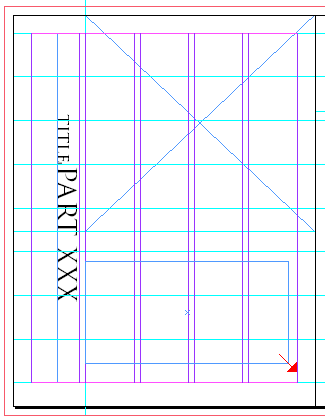
- Выберите команду меню View › Fit Spread in Window (Вид › Целый разворот). На правой мастер-странице щелкните и, не отпуская левой кнопки мыши, переместите указатель, чтобы создать текстовый фрейм шириной в четыре колонки и высотой в шесть рядов, привязав его к направляющим, как показано ниже.
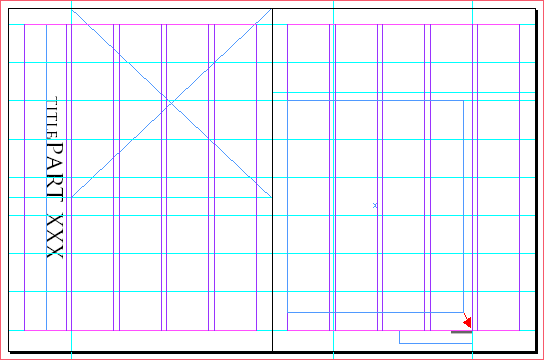
Далее вы убедитесь, что каждый из текстовых фреймов основного рассказа имеет две колонки.
- Выберите инструмент выделения (
 ). Нажмите клавишу SHIFT и, не отпуская ее, щелкайте, чтобы выделить оба текстовых фрейма.
). Нажмите клавишу SHIFT и, не отпуская ее, щелкайте, чтобы выделить оба текстовых фрейма. - Выберите команду меню Object › Text Frame Options (Объект › Параметры текстового фрейма). В разделе Columns (Колонки) введите 2 в качестве значения параметра Number (Количество) и затем щелкните на кнопке ОК.
Каждый из текстовых фреймов основного рассказа будет содержать две колонки текста. Чтобы текст перетекал из одного текстового фрейма в другой, вы свяжете эти фреймы.
- Щелкните на выходном порту в нижней половине текстового фрейма на левой мастер-странице. Задержите указатель на текстовом фрейме, расположенном на правой мастер-странице, чтобы его вид изменился с загруженного значка текста (
 ) на значок связи (
) на значок связи ( ), и затем щелкните левой кнопкой мыши.
), и затем щелкните левой кнопкой мыши.
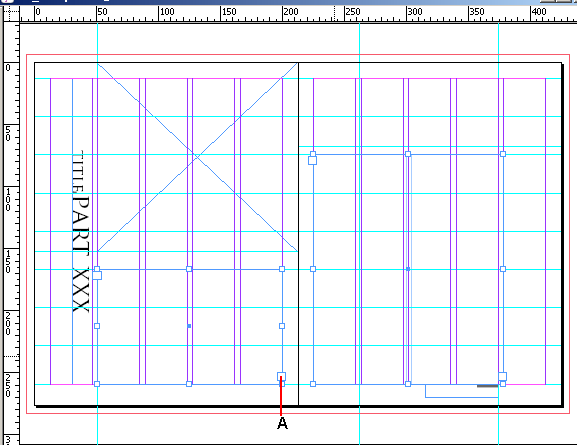
- А. Выходной порт.
- Сохраните документ.
